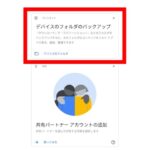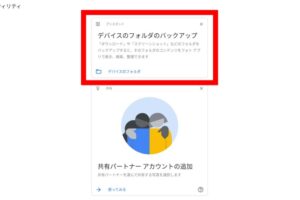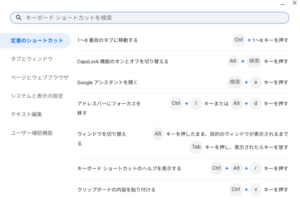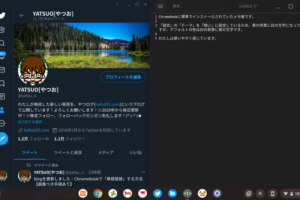こんにちは、やつお(@yatsu_o)です。
あなたは、Bluetoothのキーボードを使っていますか?
Bluetoothキーボードは、ワイヤレスでかさばらないため、人気がありますよね。
Chromebookを使い始めた人には、なおさら「Bluetoothキーボード」をオススメします。
なぜなら、デスクトップPCなど、「ほかの端末でも使いまわすことができるから」です。
いま、大勢の人がChromebookを使い始めているなか、「ほかにも使っているPCやタブレットがある」という人も多いと思います。
あなた自身が「心地よくタイピングすることができるキーボード」を見つけて、どの端末でも同じ「こだわりのキーボード」を使ってみませんか?
タイピング環境があなたに最適化され、生産性があがるはずです。
この記事を読むことで、以下のことがわかります。
- ChromebookやノートPCのキーボードを使うと姿勢が悪くなりがち
- Bluetoothキーボードなら、姿勢が悪くならない作業環境をつくることができる
- Bluetoothキーボードなら、作業場所をサッと変えることができる
ChromebookにはBluetoothキーボードをオススメしたい理由
ディスプレイに物理的に接続する付属のキーボードを使うと長時間「悪い姿勢」になりがち
筆者は今、Chromebookをテーブルに置き、伸ばした脚の太ももにMX KEYS(愛用しているBluetoothキーボード)をのせて執筆していますが、快適そのものです。
もちろん、自宅以外の場所では「Chromebookのキーボードがとても重宝します」が、自宅ではわざわざ「猫背になりやすくて画面の近くに設置せざるを得ないChromebookのキーボード」を使う必要はありません。
私が最近購入したChromebook(Ideapad Duet)も、付属のキーボード自体はタイピングしやすいですが、タブレット(ディスプレイ)に接続した状態で使用せざるを得ないため、どうしても猫背になりがちで肩がこってきます。
そのため、テレワークなどで「自宅で作業をするなら、姿勢が悪くならないような環境づくりも必要ではないか?」と考えました。
自宅は、「自由に構築できる作業スペース」でもあるはずです。
せっかくなら、最高の環境で作業したいところですよね。
作業場所は数時間ごとに変えたほうがいい
長時間にわたって同じ姿勢で作業すると、肩こりや腰痛の原因になります。
そのため、作業場所は「数時間ごとに変える」ようにしましょう。
※場所を変えると気分転換になり、「集中力の維持」にも効果があります
そんなとき、Bluetoothキーボードなら、臨機応変に対応できるので便利です。
ちなみに、私が使っているロジクールのMX KEYSには、3つの端末を登録することができます。
登録した端末でMX KEYSを使うためにおこなうことは、以下の3ステップだけです。
- これから使用する端末の近くにキーボード(MX KEYS)を持っていく
- 端末の電源を入れる
- MX KEYSの「該当端末のボタン」を押す(あらかじめ端末登録用の3つのボタンが用意されています)
たったこれだけなので、無駄なストレスを感じることなく、作業場所を変えることができます。
仮に作業場所を変えるたびに入力機器が変わっていたら、私はストレスを感じてしまうことでしょう。
なお、筆者が最も集中力が高まる場所は「スタンディングデスク」なので、スタンディングデスクで作業する時間は長めに設定しています。
スタンディングデスクは、立ったままタイピングできるため、血液の循環がよくなって脳が活性化されるんですよね。
嘘偽りなく、「座っている状態の数倍は集中できる」ことを実感しています。
スタンディングデスクを使い始めたときは「立ったまま作業すること」に慣れませんでしたが、今となっては「スタンディングデスクが最も集中できる場所」と断言できます。
あとがき

実際にBluetoothキーボードを毎日使っていると、とりわけ「Ideapad Duetのような2in1タイプのChromebook(またはノートPC)には最適だな〜」と痛感するばかりです。
ともあれ、ボタンひとつでペアリングできるBluetoothキーボードを持っておくと捗ります。
なお、キーボードの種類についてはコチラにまとめています。↓
いろいろなキーボードを比較して購入する際には、参考にしていただければ幸いです。
さいごまで読んでいただき、ありがとうございました。
▼この記事で紹介したモノ
関連記事